Qhov wikiHow no qhia koj siv lub raj mis tsis muaj cawv tuaj yeem ua kom nrov dua koj li Wi-Fi teeb liab hauv tsev. Koj yuav tsum paub tias siv lub peev xwm los nthuav Wi-nkaus yuav tsis daws qhov teeb meem nrog Wi-Fi kev pab them nqi, thiab tseem tuaj yeem txwv Wi-nkaus kev pab them nqi rau hauv ib qho.
Kauj ruam

Kauj Ruam 1. Nkag siab tias txoj kev no ua haujlwm li cas
Hauv kev xav, tso txhuas rau sab nraum qab ntawm lub router yuav pab tsom mus rau Wi-nkaus teeb liab mus rau qhov xav tau los ntawm kev nce lub zog kom nce nws ntau. Qhov no pab koj txuas nrog internet hauv cov khoom siv xws li lub khoos phis tawj lossis lub khoos phis tawj desktop uas tsis muaj Wi-nkaus kev pab them nqi.
Cov kauj ruam no yuav tsis ua haujlwm yog tias cov khoom cuam tshuam ntau dua li ob peb centimeters los ntawm sab nraud ntawm Wi-nkaus router

Kauj Ruam 2. Npaj cov khoom tsim nyog
Txhawm rau kom tuaj yeem txhim kho lub teeb liab Wi-nkaus, koj yuav xav tau cov khoom hauv qab no:
- Haus cov kaus poom lossis lwm yam huv thiab khoob 500 ml cov kaus poom txhuas
- Riam Stanley lossis riam zoo sib xws
- Txiab muaj zog txaus los txiav cov hlau nyias, lossis txhais tes pom.
- Cov ntawv nplaum me me lossis cov nplaum zoo sib xws.
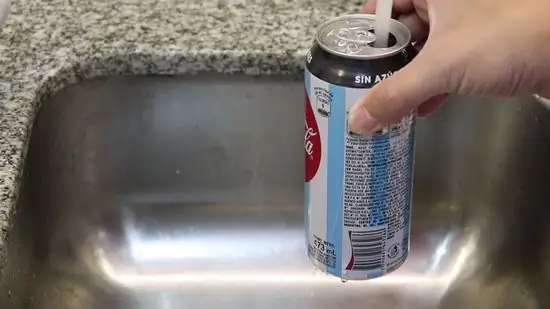
Kauj Ruam 3. Ntxuav lub raj mis
Sau cov kaus poom nrog dej sov, cia nws zaum li ob peb feeb, tom qab ntawd ntws cov dej thiab rov ua ob peb zaug ntxiv kom ntseeg tau tias sab hauv ntawm cov poom tau huv huv.
- Cov kaus poom tshiab tau yooj yim los ntxuav dua li cov kaus poom uas tau qhib rau ob peb teev (lossis hnub).
- Koj kuj tseem tuaj yeem tig lub poom rov qab thiab muab tso rau ntawm daim ntawv so tes kom qhuav ua ntej txiav.

Kauj Ruam 4. Tshem daim ntawv lo los ntawm lub raj mis
Qhov ua kom yuam kev, rub daim ntawv lo ntawm lub peev xwm, tig nws 180 degrees, thiab tshem tawm kom txog thaum nws tawm los.

Kauj Ruam 5. Txiav hauv qab ntawm lub raj mis
Siv lub saw lossis rab riam Stanley qhib tag nrho hauv qab ntawm lub raj mis.
Nco ntsoov txiav kom ze rau hauv qab ntawm lub peev xwm ua tau

Kauj Ruam 6. Tsim lub hauv paus ntawm Wi-Fi lub zog
Txiav yuav luag ib ncig qhov twg sab saum toj ntawm lub kaus poom yav dhau los, thiab nco ntsoov tawm 1cm kom nws tseem txuas rau lub raj mis. Txij ntawm no mus, koj tuaj yeem tig lub poom tuaj rau sab saud kom tam sim no sab saum toj yog hauv qab ntawm lub raj mis.

Kauj Ruam 7. Txiav txoj kab ntsug los ntawm sab saum toj mus rau hauv qab ntawm lub raj mis
Siv rab riam Stanley los txiav ib sab ntawm lub poom uas tuaj yeem txuas rau sab uas txuas lub hauv paus rau ib sab ntawm lub poom.
Muab cov khoom tso rau kom thaum ob sab ntawm lub poom tau nthuav tawm, hauv qab ntawm lub poom tseem nyob hauv nruab nrab

Kauj Ruam 8. Qhib ob sab ntawm lub poom
Tam sim no ob sab ntawm lub kaus poom tuaj yeem sib txuas tau yog li koj tuaj yeem qhib nws thiab hloov nws mus rau hauv ib hom radar.
- Ceev faj thaum ua haujlwm ntawm ntu no. Txiav cov npoo ntawm cov kaus poom feem ntau yog ntse heev.
- Yog tias koj pom muaj cov kua los yog zaub mov seem nyob sab hauv ntawm lub raj mis, txhuam thiab ua kom qhuav ua ntej txuas ntxiv.

Kauj Ruam 9. Muab daim kab xev tso rau hauv qab ntawm Wi-Fi lub tshuab raj
Muab cov ntawv nplaum me me tso rau ntawm qhov uas yav tas los saum lub hauv paus kom nws tsis txhob txav mus.
Koj tseem tuaj yeem siv daim kab xev ob tog
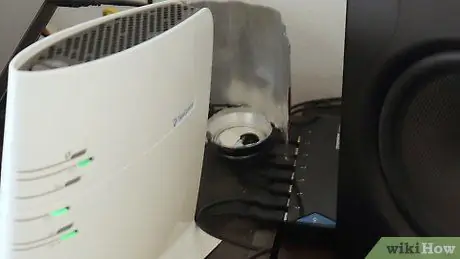
Kauj Ruam 10. Muab lub teeb liab tso rau tom qab ntawm lub router
Lub teeb liab yuav tsum ntsib lub cuab yeej uas yuav tau txais lub teeb liab. Nyob ntawm tus qauv router, txoj hauv kev uas tso lub tshuab tso suab no yuav txawv:
- Yog tias koj lub router muaj lub kav hlau txais xov, nws yog lub tswv yim zoo los ntxig lub kav hlau txais xov los ntawm lub qhov dej haus hauv lub hauv paus ntawm lub teeb liab.
- Yog tias koj lub router tsis muaj lub kav hlau txais xov, xyuas kom lub peev xwm nyob sab nraum qab ntawm lub router, thiab tias sab xub ntiag ntawm lub router (sab teeb) tab tom ntsib lub cuab yeej uas xav tau txais lub teeb liab.
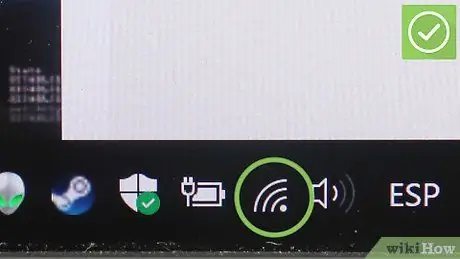
Kauj Ruam 11. Txaus siab rau lub teeb liab Wi-nkaus muaj zog
Txawm hais tias qhov nce ntawm Wi-Fi teeb liab tsawg heev, koj tseem tuaj yeem pom qhov hloov pauv hauv internet nrawm lossis sib xws.
Lub tswv yim
- Wi-nkaus yuav plam ntau txoj hauv kev qhia los ntawm cov teeb liab txhawb. Koj tuaj yeem ua haujlwm nyob ib puag ncig qhov no los ntawm kev siv lub teeb liab lub zog thaum tsis siv.
- Yog tias lub router loj txaus, nws yog lub tswv yim zoo los tsim ntau dua ib qho Wi-nkaus lub zog kom ntseeg tau tias tag nrho sab nraum qab ntawm lub router raug thaiv.
Ceeb toom
- Cov ntug ntawm qhov qhib tshiab tuaj yeem yog feem ntau ntse heev. Yog li, nws yog lub tswv yim zoo los hnav hnab looj tes lossis lwm yam kev tiv thaiv tes ua ntej tuav lub peev xwm kom koj tsis txhob raug mob.
- Cov kaus poom uas tsis yog txhuas yuav tsis txhim kho koj lub teeb liab wireless. tib yam muaj tseeb rau cov yas yas, ntoo, thiab lwm yam khoom siv uas tsis yog xim hlau.







